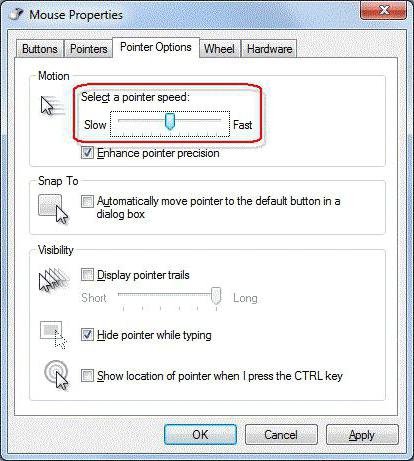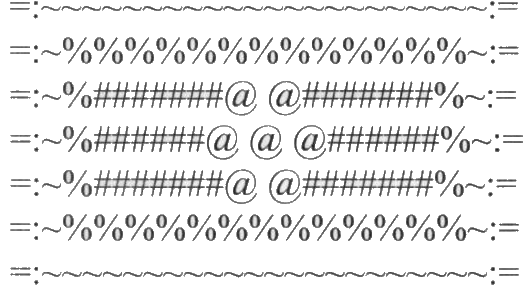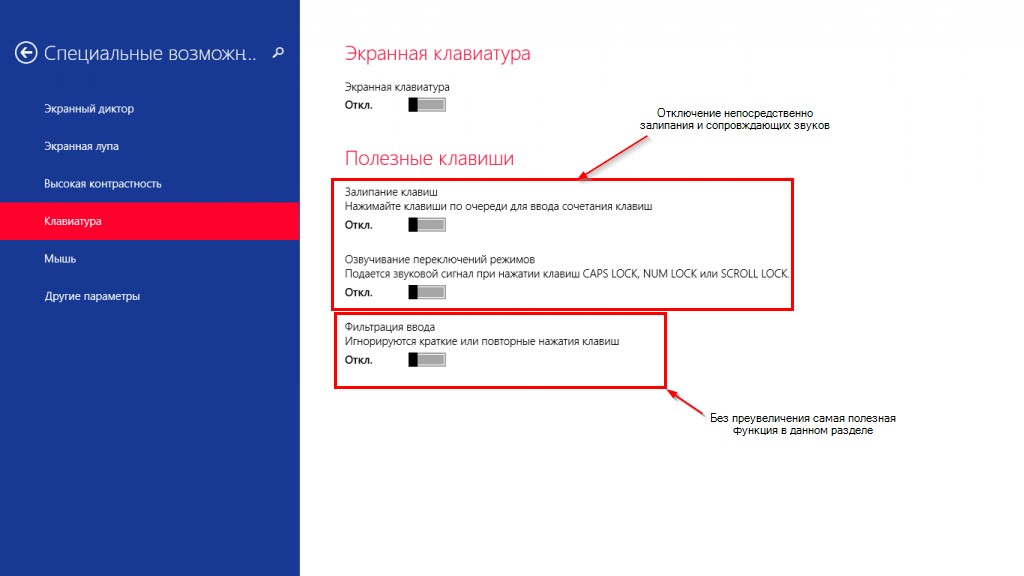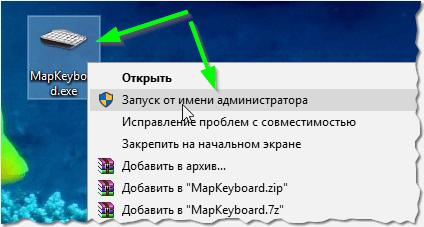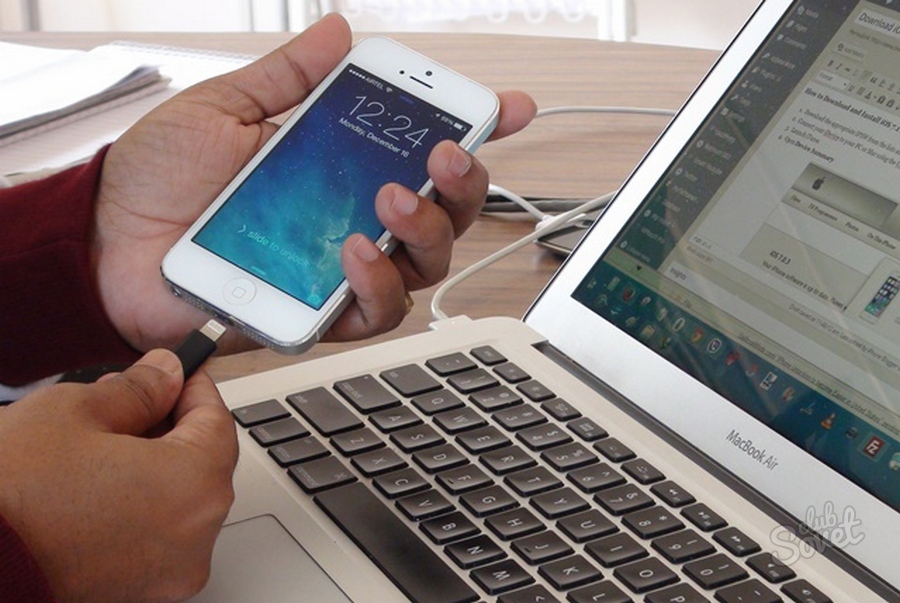Энциклопедия клавиш для чайников эти странные кнопки
Содержание:
Зачем нужны кнопки Print Screen, Scroll Lock и Pause Break
Этот вопрос зачастую ставит новичков в тупик
И действительно, посмотрев на клавиатуру, можно обратить внимание, что данные три кнопки покрыты пылью (если за клавиатурой не следят и своевременно не чистят) – используются или крайне редко. Однако почти на любой клавиатуре вы обязательно найдете эти три клавиши
И даже в ноутбуках, где размер клавиатуры строго ограничен, и идет борьба за каждый миллиметр, эти кнопки присутствуют. Кнопки всегда расположены в верхней правой части клавиатуры:
Обычно они расположены рядом в одном горизонтальном блоке. Давайте выясним, для чего нужны эти три загадочные кнопки.
Чаще всего применяется в редакторах. Включает режим скроллинга, когда при нажатии на клавиши управления курсором (стрелки) передвигается не сам курсор, а вся страница вместе с ним. Это очень удобно, когда требуется не терять местоположение для ввода текста, но при этом нужно временно перейти к другому участку текста или документа. Откройте Excel и попробуйте подвигать курсор при включенной и выключенной кнопке Scroll Lock.
Включение данной функции обычно дублируется светодиодным индикатором (один из трех) на клавиатуре. Так что если программы ведут себя не совсем обычно, проверьте, не включена ли данная клавиша. Из трех описываемых кнопок используется наиболее редко, так что при экономии места на клавиатуре инженеры начинают именно с нее.
При нажатии на Print Screen в буфере обмена создается снимок экрана, который потом можно вставить в любой редактор, при необходимости отредактировать и сохранить в требуемом формате или вставить в письмо и сразу же отправить по почте. В Windows нажатие комбинации Alt + Print Screen позволяет сделать снимок только активного окна, а не всего экрана . если открыть оконо любого графического редактора в него легко вставится скрин прямо из буфера обмена!.
В некотором роде процедуру снятия экрана дублирует встроенный инструмент Ножницы, однако в определенных ситуациях использование отдельных программ затруднено, а Print Screen работает всегда и безотказно.
Чаще всего используется чтобы временно приостановить загрузку компьютера. Например, при старте ПК бывает нужно посмотреть параметры системы на экране, но они проносятся со стремительной быстротой. Тут и выручит Pause – она даст подробно изучить все информацию, после чего можно продолжить работу нажав любую клавишу.
Также Pause используется в некоторых программах. Например, в Punto Switcher она отменяет автоисправление раскладки клавиатуры, если вы набрали фразу не на том языке.
Открыть доступ что делает кнопка Fn на клавиатуре
Клавишу-модификатор «Fn» («Function») найти просто – соседствует с «Win» или «Ctrl» в левом нижнем углу. Разобраться, зачем «Fn» нужна, куда сложнее – после ее нажатия компьютер молчит.
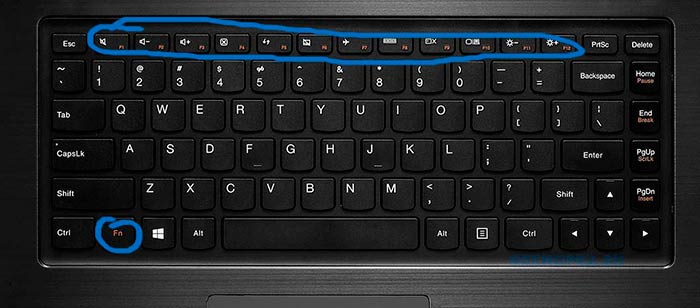
Разгадка в следующем. «Function» – ключ доступа к настройкам системы, а настройки системы активируются функциональными кнопками верхнего ряда F1-F12. Удерживаете «Fn», нажимаете функциональную клавишу – и получаете отклик.
Закрепленный за F1-F12 функционал различается от ноутбука к ноутбуку. К примеру, на Lenovo F1 поддерживает перевод компьютера в режим сна, а на Toshiba – запуск справочной системы. Кстати, если «Function» не функционирует, попробуйте активировать ее путем нажатия с «NumLock».
Отправить письмо: какая кнопка на клавиатуре «собака»?
Как разбудить «собаку», уютно свернувшуюся калачиком на клавише «2» в основном цифровом ряду – проблема, на решение которой «чайник» может потратить много времени.

При нажатии цифры 2, где находится знак «@», о чем недвусмысленно намекает маркировка, цифра 2 и набирается. Что делать? Переключить язык клавиатуры на английский («Alt+Shift» или «Ctrl+Shift») и, удерживая «Shift», нажать цифру 2.
Если забыть переключить язык, в рабочей области открытого окна будут вводиться кавычки, которые закреплены за «двойкой» в русской раскладке. Кстати, знак «собака» можно банально скопировать из интернета…
Про плагиат: какие кнопки на клавиатуре «копировать» и «вставить»?
В течение дня мы многократно совершаем незамысловатый маневр с копированием и вставкой. Насиловать для этого мышь не обязательно. Выделили отрывок и зажали «Ctrl+C» («копировать»), поставили курсор в нужное место и нажали «Ctrl+V» («вставить»). Все. Кстати, если текст для копирования нужен целиком, сверху донизу, снова оставляем в покое «мышь» и выделяем все «хлопом».
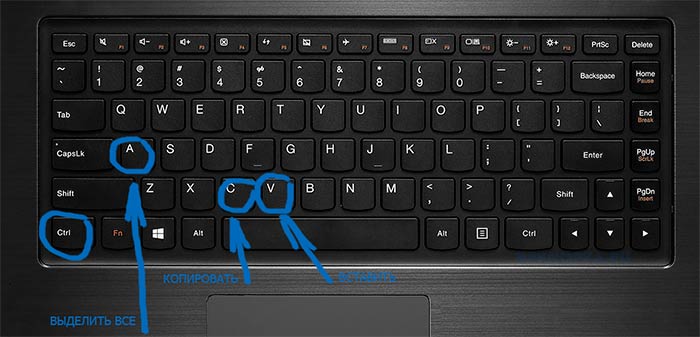
Какая кнопка на клавиатуре «Выделить все»? Комбинация «Ctrl+A» – тот самый «хлоп», который может одномоментно выделить «сто пятьсот» страниц документа. Копируйте («Ctrl+C»), вставляйте («Ctrl+V») или удаляйте плагиат безжалостно в корзину. Кстати, про удаление…
С глаз долой: какая кнопка на клавиатуре удаляет?
Какая кнопка на клавиатуре Windows удаляет – вопрос хороший
Знать ее нужно и для того, чтобы случайно не удалить важное. Отмотать время назад, конечно, можно, но лучше нервы не трепать

Первая удаляет символы, идущие за курсором. Нетрудно догадаться, что делает кнопка «Backspace», – правильно, удаляет символы перед курсором. Кстати, в файловых менеджерах типа Total Commander кнопкой «дэлэйт» удаляют файлы, а «бэкспейсом» возвращаются в родительский каталог.
Какие кнопки нажимать чтобы распечатать и как печатать нужные документы
Не имеет значения: что делает кнопка «Pause Break»?
Есть на клавиатуре «рудиментарные» клавиши, которые утратили значение в процессе компьютерной эволюции. Вопрос, где на клавиатуре кнопка «Pause Break» и что она делает, из этой области. Ищите «рудимент» в верхнем ряду справа (на Apple не найдете). Зачем, кстати, ищете?

Когда-то с помощью «Pause Break» останавливали самотестирование компьютера при запуске POST и завершали программы в DOS.
Впрочем, небольшая польза от «Pause Break» есть. Геймеры клавишей ставят игру на паузу, а поклонники Punto Switcher нажимают ее для автоматического перенабора введенного текста другим языком.
Сними меня: какая кнопка на клавиатуре делает скриншот?
Левее «Pause Break» есть замечательная кнопка «Print Screen» (PrntScrn, PrtScn и тому подобное). Нажав ее, загрузите в буфер обмена снимок экрана. При работе на ноутбуке «Print Screen» зажимайте с «Fn».
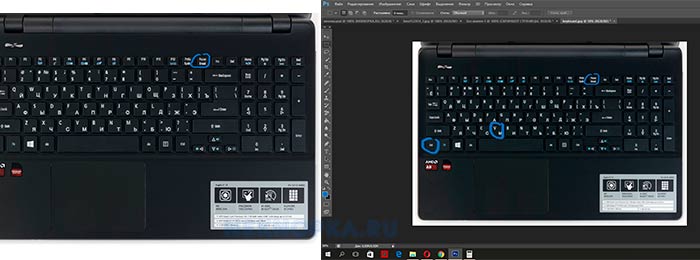
Как правило, загрузка снимка в буфер происходит без спецэффектов.
Скриншоты делаются быстро и бесшумно, а достаются из буфера в любом графическом редакторе (Paint, Photoshop) или Word командой «Ctrl+V».
«Что за кнопочка», – вопрос, который интересует не только «чайников». Ломать голову над «кнопочками» приходится даже «хакерам» – например, после посиделок на клавиатуре кота.
2.8 Создание процедуры обработки Ctrl-Break.
Когда вводится комбинация Ctrl-Break, то прерывание клавиатурыустанавливает флаг, указывающий что должна быть выполнена проце-дура обработки Ctrl-Break. Управление передается этой процедуретолько в тот момент, когда программа использует функцию DOS,способную распознавать этот флаг. Обычно только стандартные функ-ции ввода/вывода MS DOS могут распознавать этот флаг (функции от1 до C прерывания 21H, за исключением функций 6 и 7). Но поместивстроку BREAK=ON либо в файл AUTOEXEC.BAT, либо в CONFIG.SYS,используемые MS DOS при старте системы, Вы получите ситуацию,когда обращение к любой функции DOS приведет к вызову процедурыобработки Ctrl-Break. При этом выполнение программы будет немногозамедлено. Процедура обработки Ctrl-Break дает возможность завершитьпрограмму в любой момент времени. Когда функция DOS распознаетстатус Ctrl-Break, то управление передается процедуре, на которуюуказывает вектор прерывания 23H. DOS использует эту процедуру длязавершения работающей программы. Но процедура может быть перепи-сана Вами, с тем чтобы она удовлетворяла любым Вашим требованиям.Эта процедура должна быть программируемой, с тем чтобы передзавершением программы могли быть выполнены все критические опера-ции. Может требоваться выравнивание стека, с тем чтобы SP указы-вал на второе слово от вершины (первое слово для программ COM)перед выполнением завершающей инструкции RET. Вектора прерывания,измененные программой должны быть восстановлены, а все открытыеустройства ввода/вывода — закрыты. Если были запрещены прерыва-ния, то надо разрешить их. Все это должно обеспечить машине воз-можность нормально работать со следующей программой после завер-шения программы по Ctrl-Break. Другая альтернатива — сделатьпроцедуру обработки Ctrl-Break, состоящей из одной инструкцииIRET, что запрещает завершение программы таким способом.
Средний уровень.
В данном примере выход из программы происходит после выравни-вания стека. Процедура кончается инструкцией RET, а не IRET,поскольку в данном случае она действует в точности так же, как иинструкция RET при нормальном завершении программы. В момент,когда она используется, указатель стека (SP) должен указывать навторое слово стека. Это предполагает, что программа в форме EXE.Помните, что стек помещаает свое первое слово в самую старшуюячейку памяти, второе — в ячейку ниже, и т.д. Если размер стека400 байт, то надо установить SP на 396. Для программ COM надоустанавливать указатель стека на первое слово стека или простозавершать процедуру обработки Ctrl-Break прерыванием 21H.;—это новая процедура обработки Ctrl-BreakC_B PROC FAR MOV AX,396 ;значение для второго слова стека MOV SP,AX ;выравниваем указатель стека RET ;возврат в DOSC_B ENDP ;;—изменение вектора прерывания PUSH DS ;сохраняем регистр MOV AX,SEG C_B ;готовим адрес процедуры MOV DS,AX ; MOV DX,OFFSET C_B ; MOV AH,25H ;номер функции MOV AL,23H ;номер вектора INT 21H ;изменяем вектор POP DS ;восстанавливаем регистр Программа может в любое время проверить был ли сделан запросна выполнение процедуры обработки Ctrl-Break. Надо поместить в AL0 и вызвать функцию 33 прерывания 21H. При возврате DL будетсодержать 1, если был установлен флаг прерывания по Ctrl-Break, и0 — в противном случае. Если при вызове поместить в AL 1, тостатус будет установлен. В этом случае, перед вызовом функции,поместите в DL 0 или 1, чтобы флаг был установлен или очищен.
« Предыдущая страница — Следующая страница »